Pomozte vývoji webu a sdílení článku s přáteli!
 Dobrý den.
Dobrý den.
Co uživatel nechce, aby jeho notebook pracoval rychleji? Neexistují takové! Takže téma overclockingu bude vždy relevantní …
Procesor je jednou z nejdůležitějších částí každého počítače, což významně ovlivňuje rychlost zařízení. Jeho přetaktování zlepší výkon notebooku, někdy poměrně významně.
V tomto článku se chci zabývat tímto tématem, protože je velmi populární a je mu položeno mnoho otázek. Pokyn bude dostatečně univerzální (to znamená, že značka notebooku sama o sobě není důležitá: ať je to ASUS, DELL, ACER atd.). Takže …
Pozor prosím! Overclocking může způsobit selhání vašeho zařízení (stejně jako odmítnutí záruční údržby vašeho zařízení). Vše, co děláte podle tohoto článku - dělejte na vlastní nebezpečí a riskujete.
Jaké nástroje jsou potřebné pro práci (minimální nastavení):
- SetFSB (nástroj pro přetaktování). Můžete jej stáhnout například z softportu: http://www.softportal.com/software-10671-setfsb.html. Utility mimochodem, zaplaceno, ale pro test, demo verze, přístupná přes odkaz, bude dělat;
- PRIME95 - jeden z nejlepších nástrojů pro testování práce procesoru. Podrobné informace o něm (stejně jako odkazy na jeho stažení) naleznete v článku o diagnostice PC:
- CPU-Z - nástroj pro prohlížení vlastností počítače, je k dispozici také prostřednictvím výše uvedeného odkazu.
Mimochodem, stačí si všimnout, že všechny výše uvedené nástroje můžete nahradit analogy (což stačí). Ale můj příklad, ukážu je s pomocí …
Co doporučuji před přetaktováním …
Na blogu mám spoustu článků o optimalizaci a vyčištění Windows odpadků, nastavení optimálních nastavení pro maximální výkon apod. Doporučuji provést následující kroky:
- vyčistěte svůj notebook z nepotřebných "odpadků", tento článek obsahuje seznam nejlepších nástrojů pro toto;
- dále optimalizujte svůj Windows - článek zde (můžete také vidět tento článek);
- zkontrolujte počítač viry, nejlepší antivirový software je zde;
- pokud jsou brzdy spojeny s hrami (obvykle proto, že se pokoušejí přetaktovat procesor), doporučuji číst článek:
Jednoduše, mnoho uživatelů začne přetaktovat procesor, ale důvodem pro brzdy není skutečnost, že procesor "nevytahuje", ale protože prostě není správně nakonfigurován systém Windows …
Overclocking notebookového procesoru pomocí nástroje SetFSB
Obecně platí, že přetaktování procesoru notebooku není tak jednoduché a snadné: výkonnost bude malá (ale bude to :)), stejně jako často se musí vypořádat s přehřátím (a některé modely notebooků jsou ohřívány, zakážete a bez přetaktování …).
Na druhou stranu je notebook v tomto ohledu zařízení "dostatečně inteligentní": všechny moderní procesory jsou chráněny dvouúrovňovým systémem. Při zahřívání na kritickou úroveň procesor automaticky začne snižovat frekvenci provozu a napětí. Pokud to nepomůže, pak se notebook jen vypne (nebo visí).
Mimochodem, s tímto přetaktováním se nedotknu zvýšením napájecího napětí.
1) Definice PLL
Přetaktování notebookového procesoru začíná skutečností, že je nutné určit (číst) čip PLL.
Stručně řečeno, tento čip generuje frekvenci pro různé součásti notebooku a poskytuje synchronizaci. V různých laptopech (navíc jeden výrobce, jedna řada modelů) mohou být různé PLL čipy. Takové čipy vyrábějí firmy: ICS, Realtek, Silego a další (příklad takového čipu je uveden na fotografii níže).

ICL PLL od ICS.
Chcete-li určit výrobce tohoto čipu, můžete zvolit několik způsobů:
- použijte libovolný vyhledávač (Google, Yandex atd.) a vyhledejte svůj čip PLL na základní desce (mnoho modelů již bylo popsáno - mnohokrát přepsáno jinými overclockery …);
- odpojte notebook a podívejte se na mikroobvod.
Mimochodem, abyste zjistili model své základní desky, stejně jako procesor a další charakteristiky, doporučuji použít nástroj CPU-Z (snímek obrazovky níže uvedené práce a také odkaz na nástroj).
CPU-Z
Webová stránka: http://www.cpuid.com/softwares/cpu-z.html

Jeden z nejlepších nástrojů pro určování vlastností zařízení nainstalovaných v počítači. Existují verze programu, které nepotřebují instalaci. Doporučuji, abyste měli takový nástroj "na dosah ruky", někdy to velmi pomáhá.
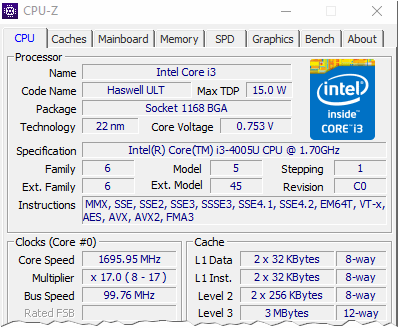
Hlavní okno CPU-Z.
2) Výběr čipu a zvýšení frekvence
Spusťte nástroj SetFSB a potom vyberte svůj čip ze seznamu. Pak klikněte na tlačítko Get FSB (snímek obrazovky níže).
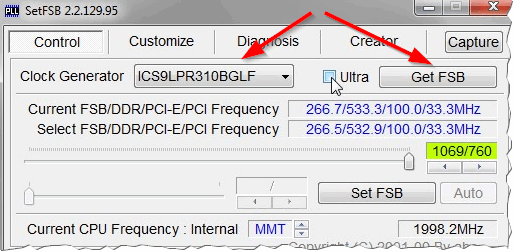
V okně se objeví různé frekvence (v dolní části oproti aktuální frekvenci CPU, aktuální frekvenci, na které běží procesor).
Chcete-li jej zvýšit, musíte zkontrolovat políčko Ultra a posunout posuvník doprava. Mimochodem, upozorňuji vás na skutečnost, že musíte přesunout poměrně malou divizi: 10-20 MHz! Poté, aby se nastavení stala účinnou, klikněte na tlačítko SetFSB (obrázek níže).
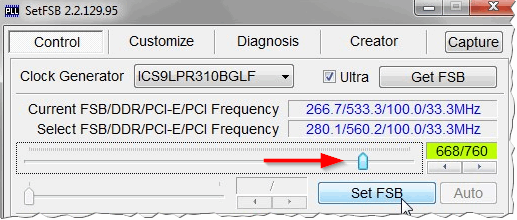
Pohybem posuvníku doprava …
Pokud bylo vše správně provedeno (PLL je vybrán správně, výrobce nezakrýval hardware zvyšující frekvenci a jiné nuance) - pak uvidíte, jak se frekvence (aktuální frekvence CPU) zvýší o určitou hodnotu. Poté je třeba testovat přenosný počítač.
Mimochodem, pokud dojde k pádu notebooku, restartujte počítač a vyjasněte PLL a další vlastnosti zařízení. Určitě jste někde špatně …
3) Testování přetaktovaného procesoru
Potom spusťte program PRIME95 a spusťte testování.
Obvykle, pokud je problém, procesor nebude schopen provádět výpočty v tomto programu déle než 5-10 minut bez chyb (nebo přehřátí)! Pokud existuje touha, můžete nechat práci po dobu 30-40 minut. (pro tuto skutečnost však není zvláštní potřeba).
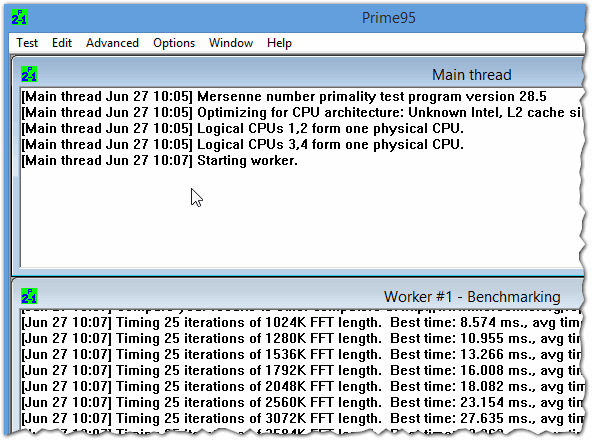
PRIME95
Mimochodem, o tématu přehřátí doporučuji číst článek níže:

teplotní komponenty notebooku -
Pokud test ukazuje, že procesor běží podle očekávání, frekvence může být zvýšena o několik dalších bodů v SetFSB (druhý krok, viz výše). Pak zopakujte test. Experimentálně tedy zjistíte, na jakou maximální frekvenci můžete procesor přetaktovat. Průměrná hodnota je asi 5-15%.
Na tom mám všechno, úspěšné přetaktování